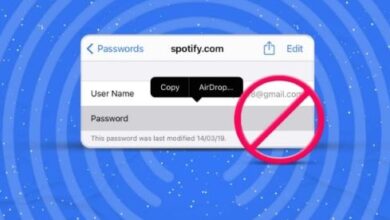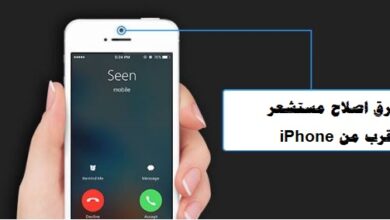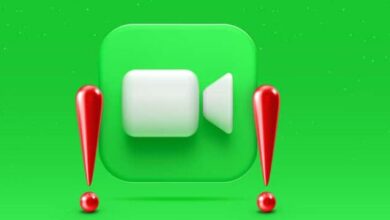مشكلة لا يتعرف iTunes على iPhone ونصائح هامة لحلها
حل مشكلة لا يتعرف iTunes على ايفون وأهم النصائح
مشكلة لا يتعرف iTunes على iPhone ونصائح هامة لحلها ، أخبرني أحد أصدقائي أن iTunes لم يتعرف على هاتف iPhone الخاص به. وأضاف أيضًا أن كلاً من Mac و Windows PC فشلوا في التعرف على جهاز iOS الخاص به. ما الذي يمكن أن يتسبب في عدم عمل iTunes أو الكمبيوتر مع iPhone؟
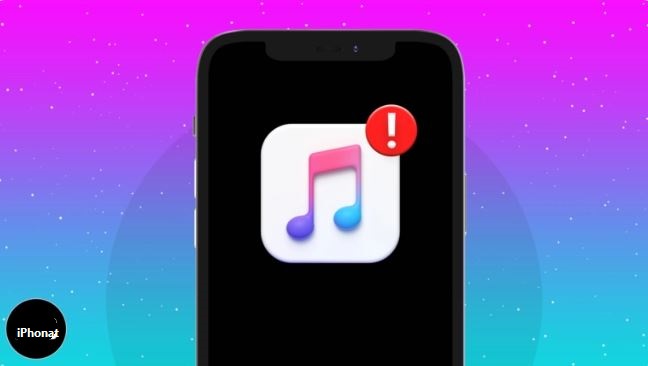
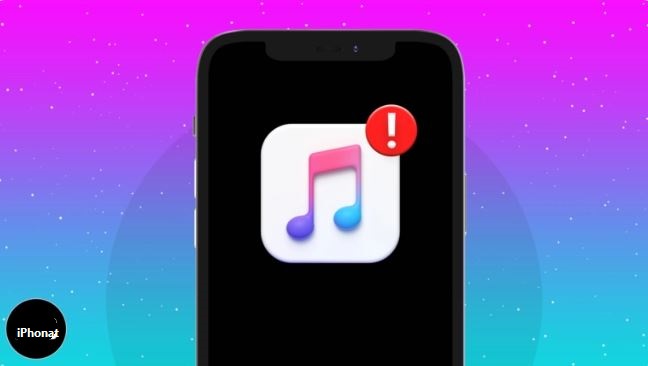
قد تكون هناك عدة أسباب لعدم تعرف iTunes على جهاز iOS الخاص بك. على سبيل المثال ، سيكون جهازك يعمل بالإصدار القديم من iOS ، وإصدار iTunes الذي يعمل على جهاز الكمبيوتر الخاص بك سيكون قديمًا جدًا للعمل مع جهاز iPhone الجديد ، وسوء أداء كابل USB ، وما إلى ذلك. دعنا نتحقق من جميع الحلول الممكنة التي يمكن أن تساعدك في حل هذه المشكلة!
إصلاحات الكمبيوتر لن تتعرف على iPhone
- جرب بعض النصائح السريعة
- قم بتحديث iTunes على جهاز Mac الخاص بك
- ثم قم بتحديث iTunes على Windows PC
- قم بتحديث برنامج تشغيل جهازك على جهاز كمبيوتر يعمل بنظام Windows
- إعادة تعيين الموقع والخصوصية على جهاز iPhone الخاص بك
- احذف iTunes وأعد تثبيته على Mac
- احذف iTunes وأعد تثبيته على Windows PC
- قم باستعادة جهاز iPhone الخاص بك
1. جرب بعض النصائح السريعة
- تأكد من تثبيت أحدث إصدار من iTunes على جهاز الكمبيوتر الخاص بك. تأكد أيضًا من أن لديك أحدث البرامج على جهاز الكمبيوتر الخاص بك
- و تأكد من أن جهاز iOS الخاص بك يعمل بأحدث إصدار من iOS. انتقل إلى الإعدادات -> عام -> تحديث البرنامج وتحقق مما إذا كان هناك أي تحديث متاح. إذا كانت الإجابة بنعم ، فقم بتحديث جهازك
- افصل جميع ملحقات USB من جهاز الكمبيوتر الخاص بك
- جرب منفذ USB مختلفًا للتحقق مما إذا كان يعمل. قم أيضًا بتجربة كابل Apple USB مختلف
- أعد تشغيل كل من جهاز iPhone وجهاز الكمبيوتر
2. قم بتحديث iTunes على جهاز Mac الخاص بك
ملاحظة: في macOS Catalina و macOS Big Sur ، يحتوي جهاز Mac الخاص بك على تطبيقات مخصصة (Apple Music و Apple TV و Apple Podcasts). تم ترحيل المحتوى من مكتبة iTunes الخاصة بك إلى كل تطبيق من هذه التطبيقات حتى لا يفوتك أي شيء.
يُنصح دائمًا بإبقاء iTunes محدثًا على Mac. لتحديث iTunes ، افتحه على جهاز Mac الخاص بك ، ثم انقر فوق iTunes. ثم ، انقر فوق التحقق من وجود تحديثات. إذا كان هناك تحديث متاح ، فتأكد من تحديثه.
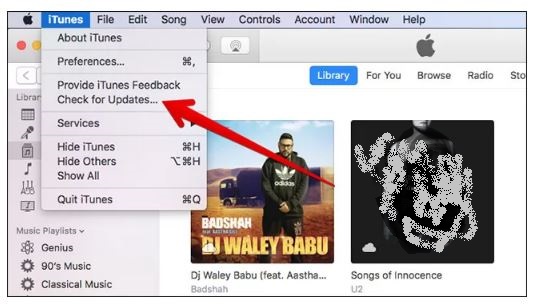
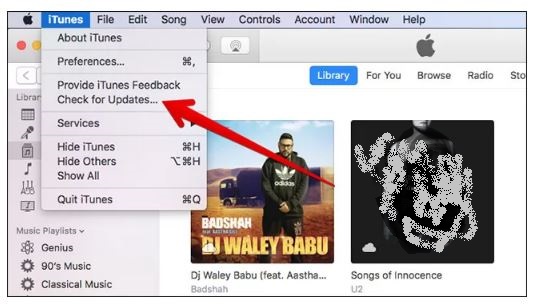
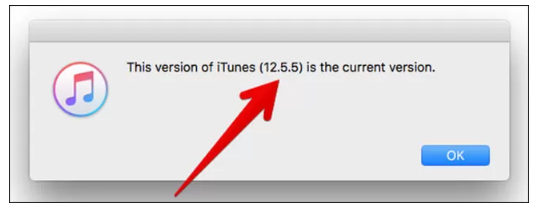
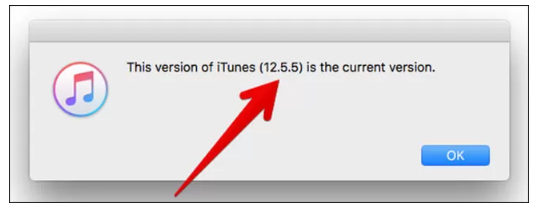
في بعض الأحيان ، تطلق Apple تحديثًا لـ iTunes عبر Mac App Store. ومن ثم ، انتقل إلى Mac App Store → Updates وقم بتحديثه.
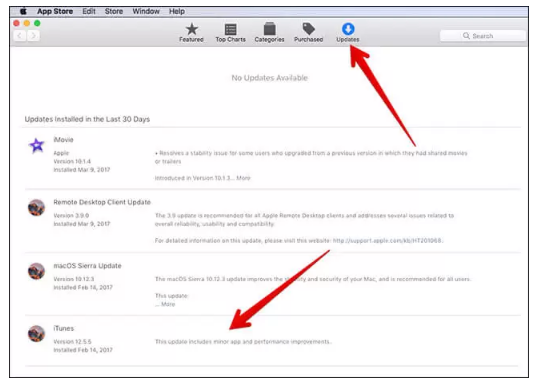
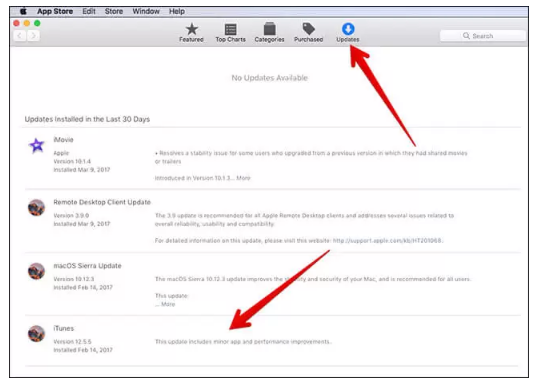
3. قم بتحديث iTunes على Windows PC
- افتح iTunes على جهاز الكمبيوتر الشخصي الذي يعمل بنظام Windows.
- بعد ذلك ، تحتاج إلى تحديد المساعدة . ثم ، انقر فوق التحقق من وجود تحديثات .
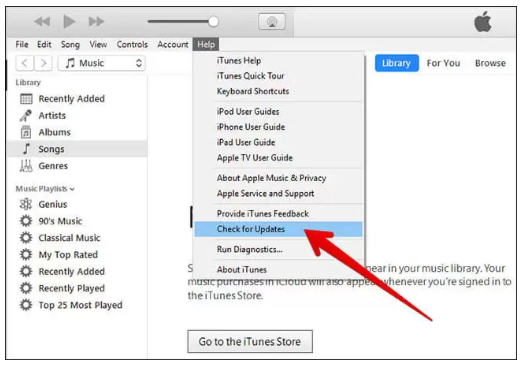
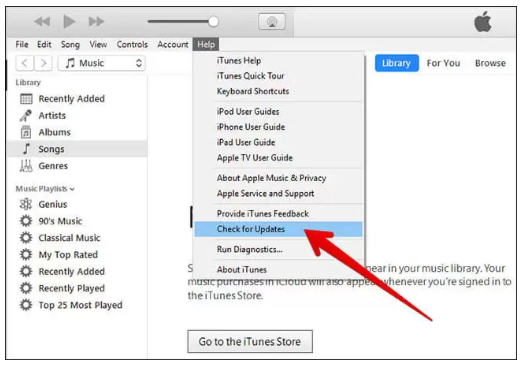
3. الآن ، تابع التعليمات لتثبيت أحدث إصدار من iTunes على جهاز الكمبيوتر الخاص بك.
4. قم بتحديث برنامج تشغيل الجهاز الخاص بك على جهاز كمبيوتر يعمل بنظام Windows
- انقر فوق ابدأ ، واكتب Device Manager ، وحدده على جهاز الكمبيوتر الشخصي الذي يعمل بنظام Windows.


2. انقر فوق تحديث برنامج التشغيل .


3. الآن ، انقر فوق تصفح بحثًا عن برنامج التشغيل على جهاز الكمبيوتر الخاص بك.
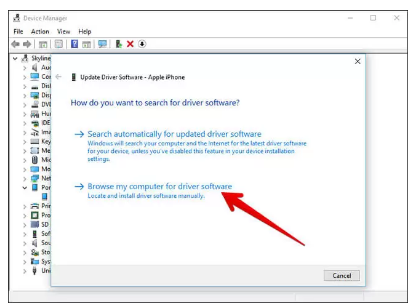
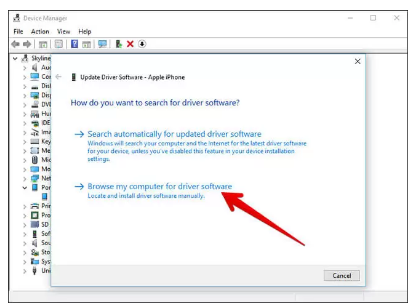
4. بعد ذلك ، انقر فوق اسمح لي بالاختيار من قائمة برامج تشغيل الأجهزة على جهاز الكمبيوتر الخاص بي .
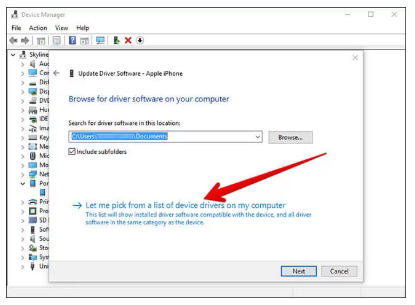
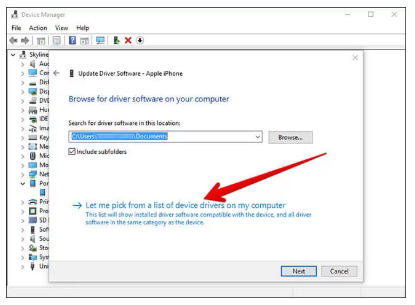
5. حدد الجهاز وانقر فوق التالي .
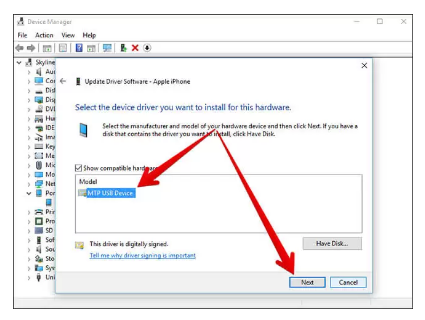
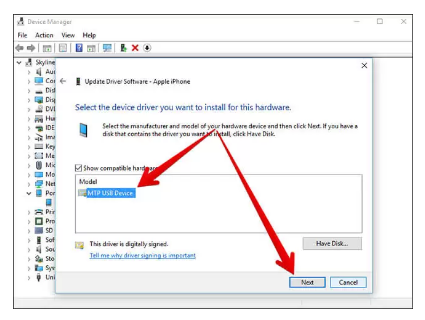
إذا فشل ذلك ، فأنت بحاجة إلى تحديد Have Disc أو فئة جهاز → انقر فوق التالي ثم انقر نقرًا مزدوجًا فوق usbaapl أو usbaapl64 → في نافذة Have Disk ، تحتاج إلى النقر فوق فتح → الآن ، انقر فوق التالي → إنهاء .
5. إعادة تعيين الموقع والخصوصية على جهاز iPhone الخاص بك
عندما تقوم بتوصيل جهاز iOS الخاص بك بالكمبيوتر ، فأنت بحاجة إلى الوثوق بالكمبيوتر. فقط في حال نسيت الوثوق بجهاز الكمبيوتر الخاص بك ، افصل جهازك وانتظر بعض الوقت وقم بتوصيله مرة أخرى. إذا لم تحصل على خيار الوثوق بالكمبيوتر ، فأعد تعيين الموقع والخصوصية على جهاز iOS الخاص بك.
افتح الإعدادات ← عام ← إعادة تعيين ← إعادة تعيين الموقع والخصوصية.
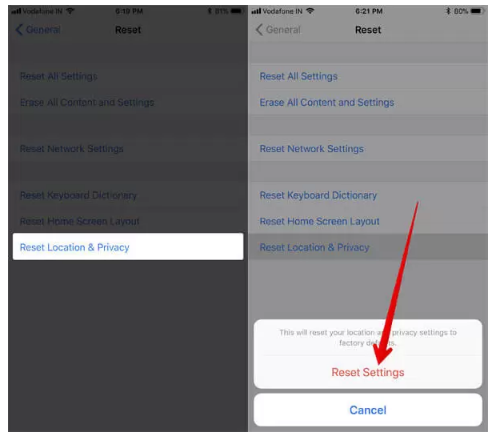
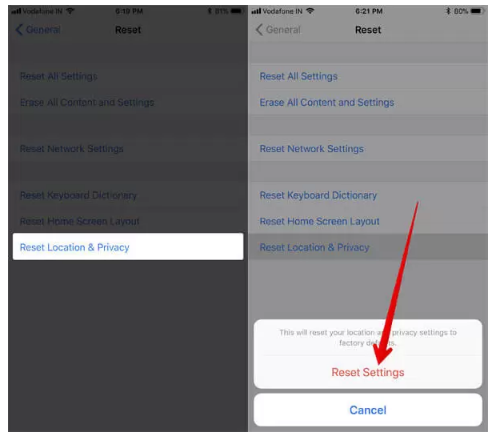
6. حذف iTunes وإعادة تثبيته على Mac
- افتح نافذة Finder على جهاز Mac الخاص بك واختر التطبيقات من الشريط الجانبي.
- انقر مع الضغط على Control على iTunes وانقر على Get Info .
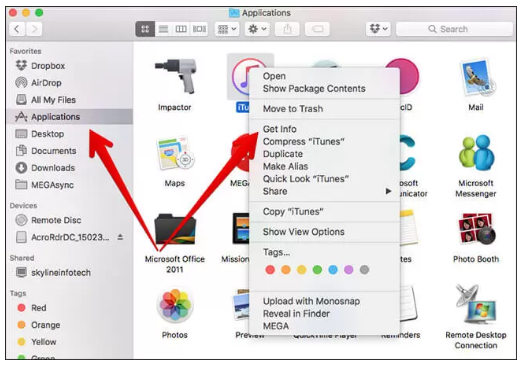
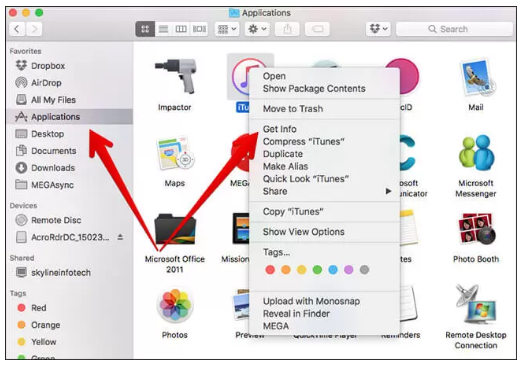
3. الآن ، عليك النقر فوق رمز القفل في الزاوية اليمنى السفلية من نافذة المعلومات.
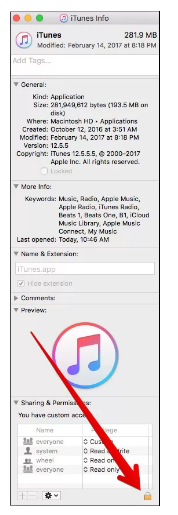
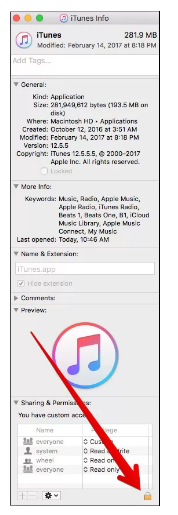
4. أدخل كلمة مرور المسؤول الخاصة بك وانقر فوق “موافق”.
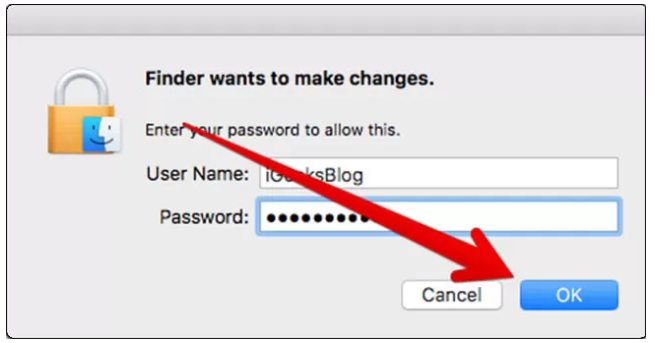
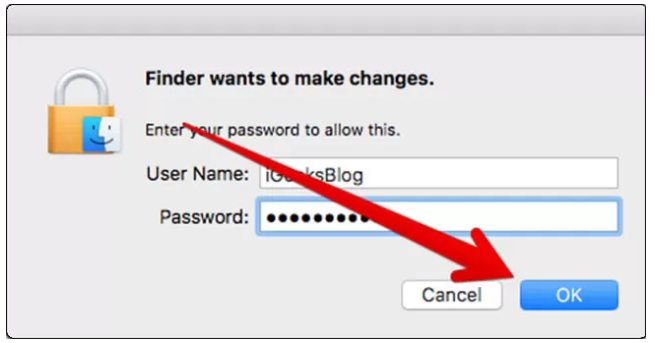
5. انقر فوق مشاركة & أذونات لتوسيع النافذة. الآن ، عليك أن تختار الجميع . تأكد من تغيير الأذونات للسماح للجميع بالقراءة والكتابة والنقر فوق القفل مرة أخرى.
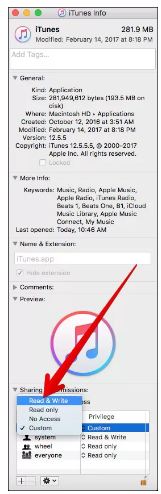
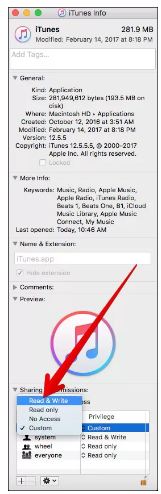
- بعد ذلك ، أغلق نافذة Get Info .
ثم اسحب iTunes إلى سلة المهملات. الآن ، أعد تنزيل iTunes .
7. حذف وإعادة تثبيت iTunes على جهاز كمبيوتر يعمل بنظام Windows
افتح لوحة التحكم على جهاز الكمبيوتر الشخصي الذي يعمل بنظام Windows وقم بإلغاء تثبيت iTunes مع مكونات البرامج ذات الصلة مثل Apple Software Update و Apple Mobile Device Support و Bonjour ودعم تطبيقات Apple 32 بت ودعم تطبيقات Apple 64 بت جنبًا إلى جنب مع iTunes.
توجه إلى دليل دعم Apple للحصول على مزيد من المعلومات ، إذا لم تتمكن من حذف iTunes على Windows.
بمجرد حذف iTunes ، أعد تنزيله .
8. استعادة اي فون الخاص بك
إذا لم تنقر جميع الحلول المذكورة أعلاه لك ، فحاول استعادة جهاز iOS الخاص بك. تأكد من عمل نسخة احتياطية منه قبل المضي قدمًا في عملية الاستعادة. قم بتوصيل جهازك بجهاز الكمبيوتر الخاص بك → افتح iTunes → حدد جهازك → انقر فوق استعادة iPhone وقم بتأكيده.
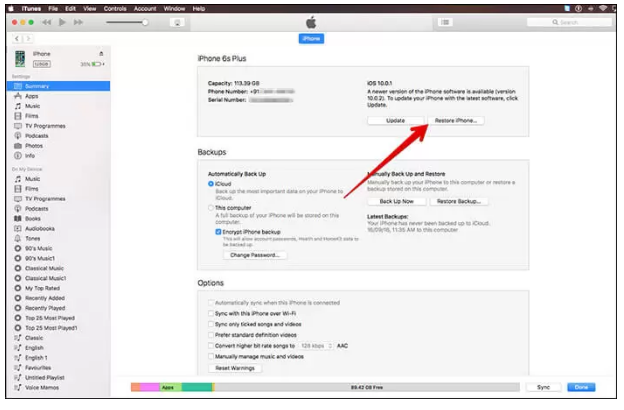
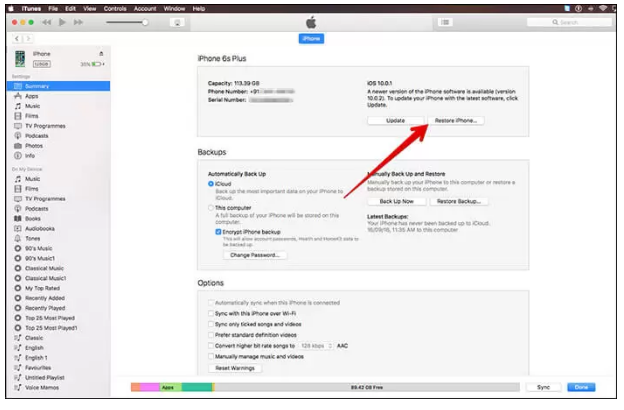
نأمل أن تساعدك هذه الحلول في حل المشكلة. في معظم الحالات ، يتم إصلاحه بمجرد تحديث أجهزة iOS وأجهزة الكمبيوتر و iTunes. في بعض الأحيان ، سيتم حلها فقط عن طريق إعادة تشغيل iPhone والكمبيوتر.
إذا لم ينجح شيء معك ، فمن الأفضل الاتصال بشركة Apple للحصول على المساعدة .
و للمزيد : لإصلاح خطأ iTunes 39 لأجهزة iPhone أربع حلول ممكنة